Gdzie mogę znaleźć statystyki czatów GetResponse?
- Przejdź do Narzędzia > Czaty.
- Kliknij w zakładkę Statystyki.

- Wybierz zakres czasu.
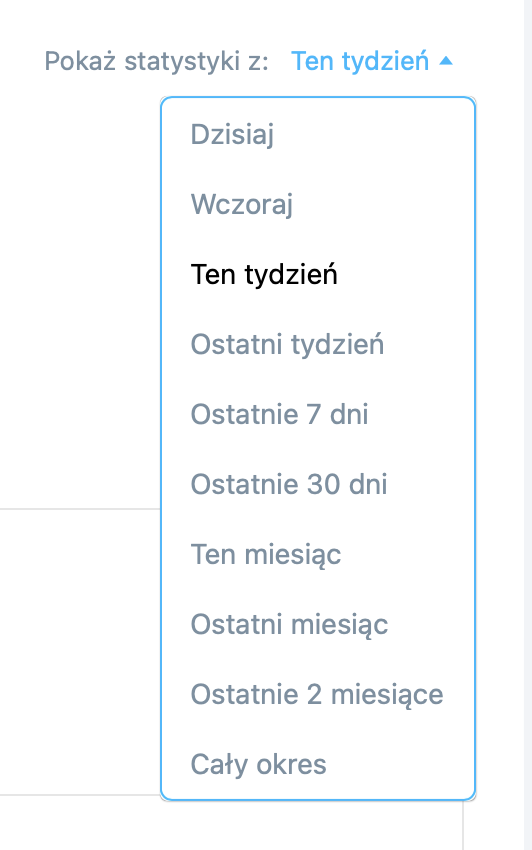
Wyświetlona zostanie rozpiska czatów z wybranego okresu.
Jakie informacje znajdę w zakładce Statystyki?
Będziesz w stanie zobaczyć:
- Całkowitą liczbę czatów, a także ilość czatów otwartych, zamkniętych lub pozostawionych bez odpowiedzi. Ich wskaźniki, średnią liczbę wiadomości, średni czas odpowiedzi i czas trwania czatu. Będziesz także mógł zobaczyć, ile przesłano formularzy dla odwiedzających.
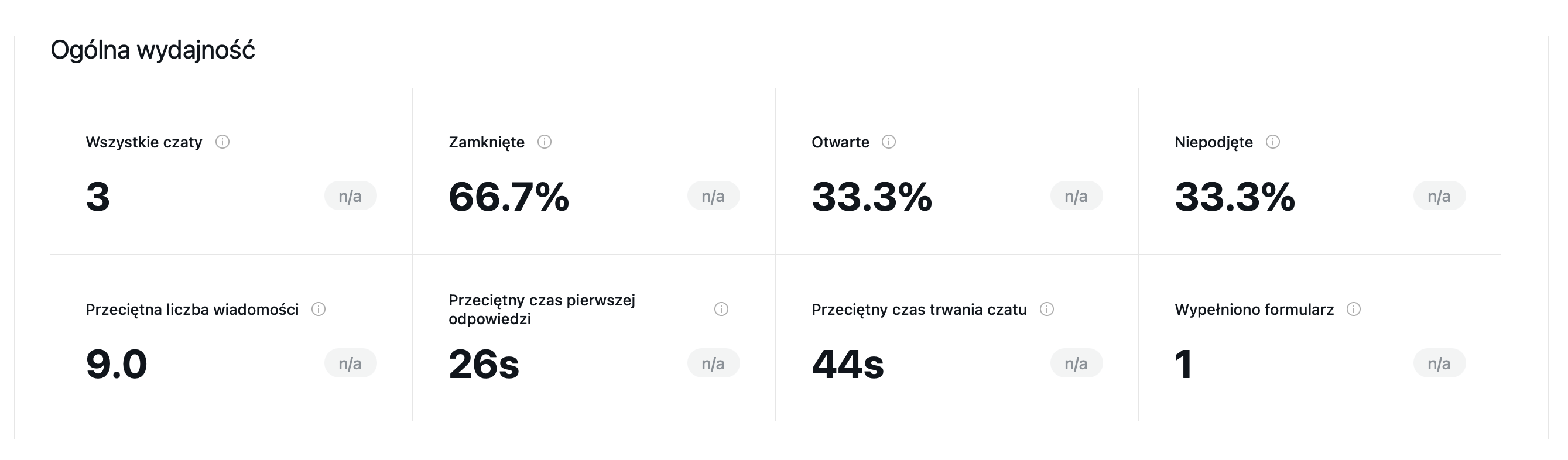
- Źródła otwartych czatów: strona zewnętrzna, Landing page lub strona czatów (pochodzą one z bezpośredniego linku do czatów) lub E-mail.
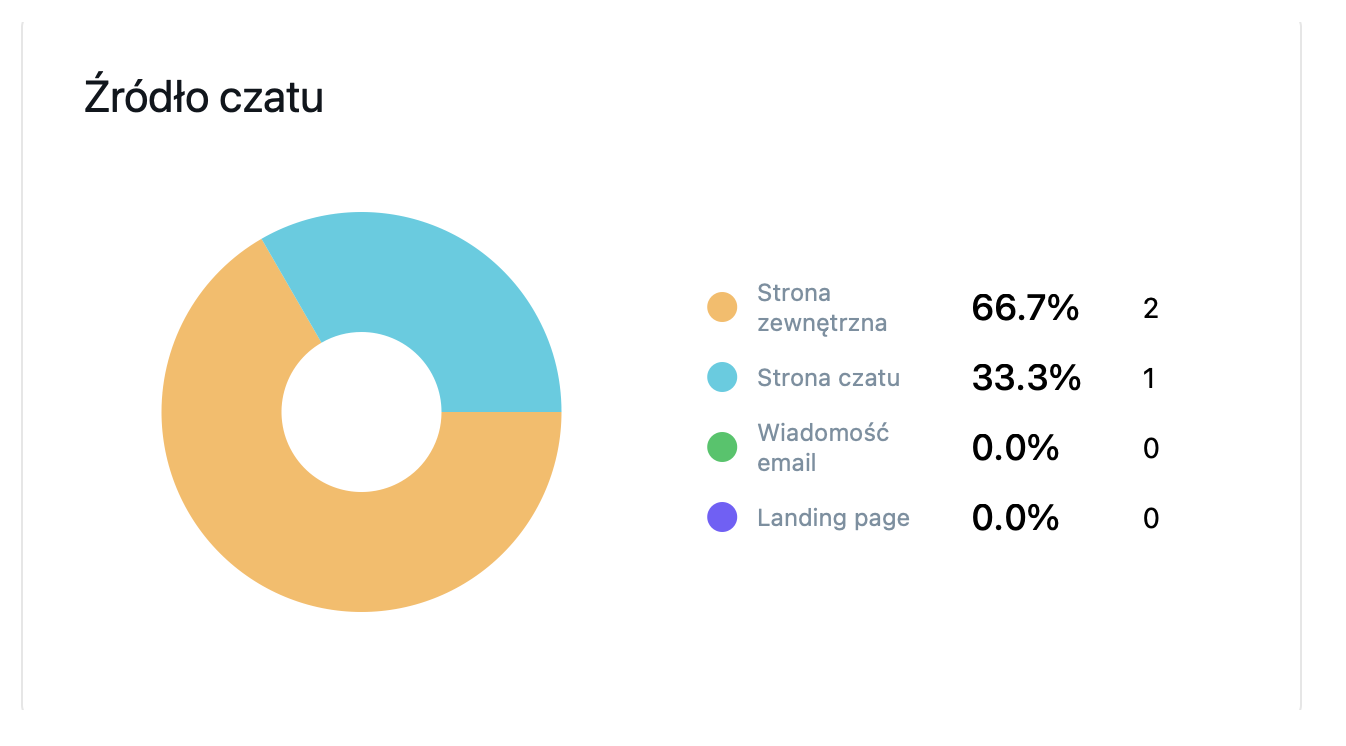
- Uczestników czatów: Goście vs Kontakty
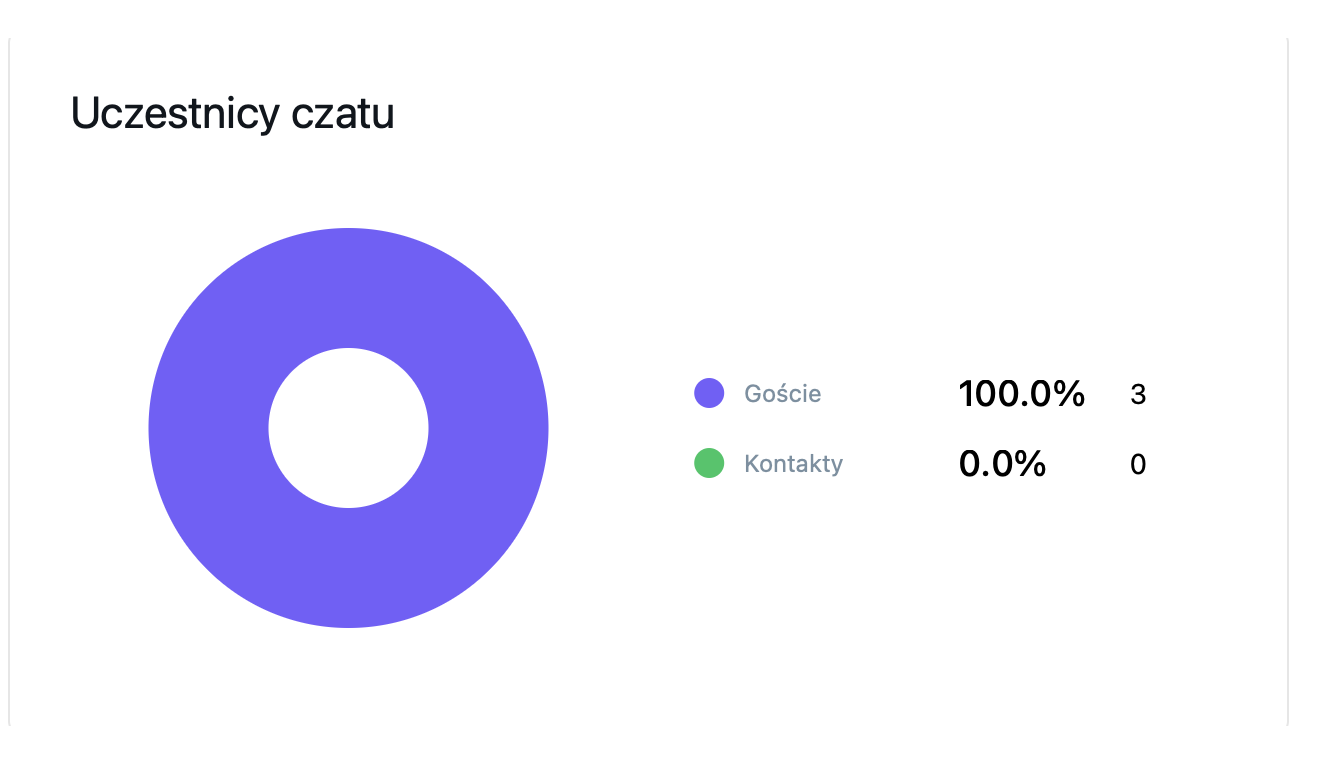
- Czaty na osi czasu: ile czatów zostało otwartych oraz zamkniętych w danym przedziale czasowym.
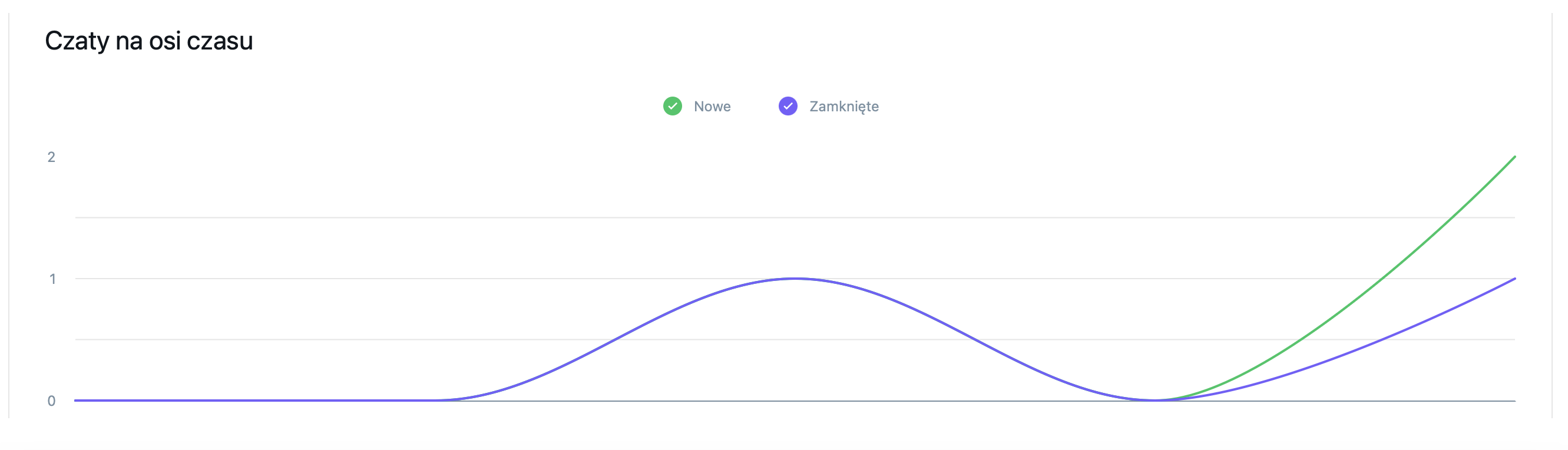
Na koniec będziesz mógł zobaczyć Aktywność konsultanta, pokazującą osobiste statystyki, takie jak liczba czatów, procent wszystkich czatów, a także całkowitą liczbę wysłanych wiadomości dla każdego operatora.





